- Autor Jason Gerald [email protected].
- Public 2023-12-16 11:03.
- Zuletzt bearbeitet 2025-01-23 12:14.
Das Zurücksetzen eines HTC-Telefons bedeutet, das Gerät auf die Werkseinstellungen zurückzusetzen. Diese Methode ist ideal, wenn Sie Ihre persönlichen Daten auf einem zum Verkauf stehenden HTC-Telefon löschen möchten oder wenn das Programm auf Ihrem Telefon häufig abstürzt. Die Schritte zum Zurücksetzen eines HTC-Telefons variieren je nachdem, ob Sie ein Android- oder Windows-basiertes HTC-Telefon besitzen.
Schritt
Methode 1 von 4: HTC Android Soft Reset

Schritt 1. Tippen Sie auf dem Startbildschirm des HTC-Geräts auf Menü
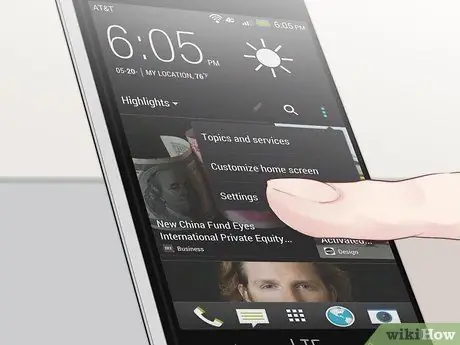
Schritt 2. Öffnen Sie Einstellungen
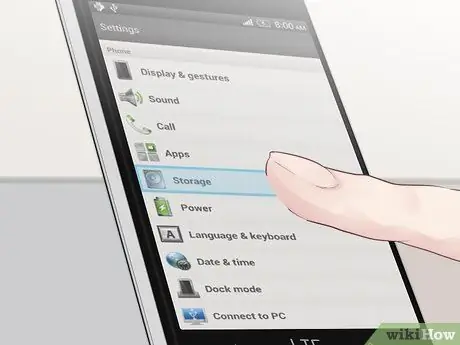
Schritt 3. Tippen Sie auf SD und Telefonspeicher
Bei einigen HTC-Modellen müssen Sie möglicherweise auf Datenschutz tippen, um auf die Reset-Optionen zuzugreifen
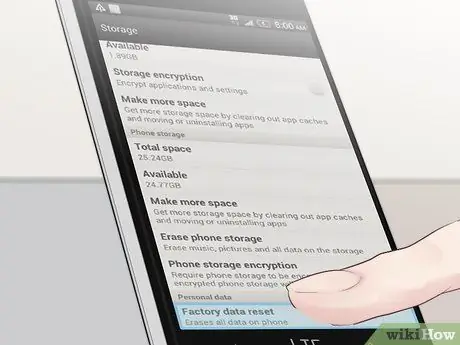
Schritt 4. Tippen Sie auf Werksdaten zurücksetzen
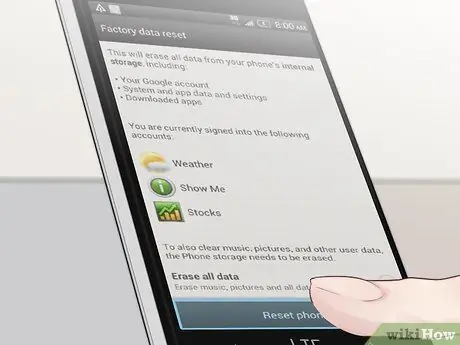
Schritt 5. Tippen Sie auf Telefon zurücksetzen
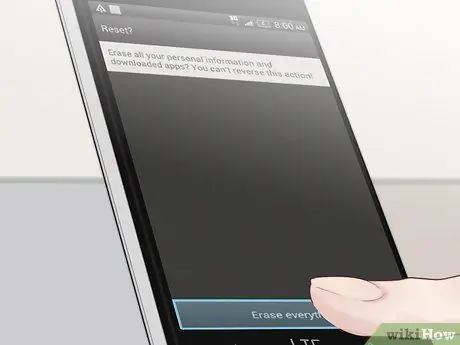
Schritt 6. Tippen Sie auf Ja, um zu bestätigen, dass Sie das Telefon zurücksetzen möchten
HTC beginnt mit der Wiederherstellung der Werkseinstellungen und startet neu, wenn dies abgeschlossen ist.
Methode 2 von 4: HTC Windows Soft Reset

Schritt 1. Öffnen Sie das Startmenü auf dem Telefonbildschirm
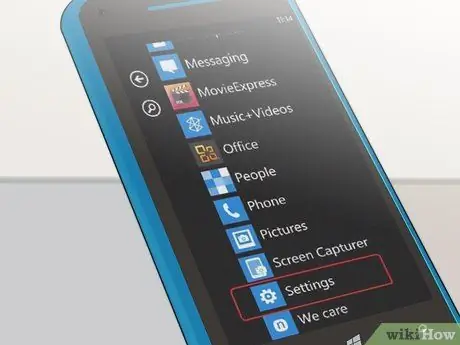
Schritt 2. Wischen Sie den Bildschirm nach links und tippen Sie auf Einstellungen
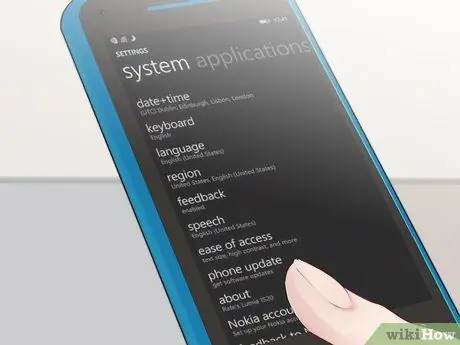
Schritt 3. Tippen Sie auf Info
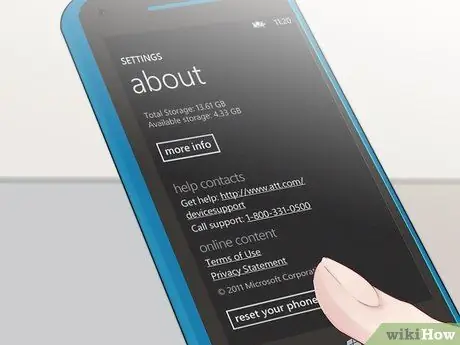
Schritt 4. Tippen Sie auf Ihr Telefon zurücksetzen
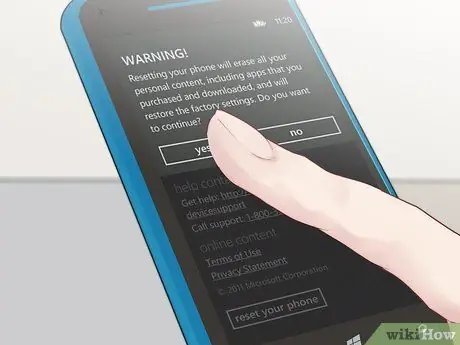
Schritt 5. Tippen Sie auf Ja, um zu bestätigen, dass Sie das Telefon zurücksetzen möchten
HTC startet das Zurücksetzen auf die Werkseinstellungen und startet neu, sobald es fertig ist.
Methode 3 von 4: HTC Android hart zurücksetzen

Schritt 1. Schalten Sie das Telefon aus

Schritt 2. Nehmen Sie den Akku aus seiner Halterung und warten Sie mindestens 10 Sekunden, bis das Gerät vollständig entladen ist

Schritt 3. Legen Sie den Akku wieder ein

Schritt 4. Halten Sie die Lautstärketaste gedrückt und drücken Sie die Ein-/Aus-Taste

Schritt 5. Halten Sie die Lautstärketaste gedrückt und lassen Sie sie los, wenn drei Android-Roboter am unteren Bildschirmrand angezeigt werden

Schritt 6. Drücken Sie zweimal die Lautstärketaste, um Factory Reset zu markieren

Schritt 7. Drücken Sie die Power-Taste, um eine Auswahl zu treffen
Das Telefon beginnt mit dem Zurücksetzen und startet neu, wenn es fertig ist.
Methode 4 von 4: HTC Windows Hard Reset

Schritt 1. Schalten Sie das Telefon aus

Schritt 2. Halten Sie die Lautstärketaste gedrückt und drücken Sie die Ein / Aus-Taste
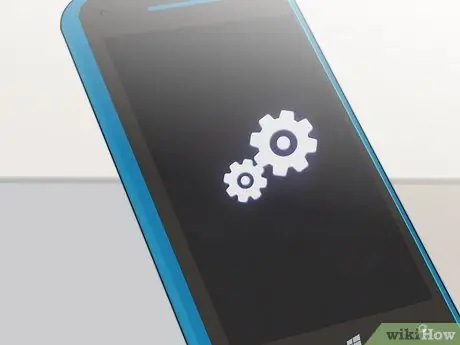
Schritt 3. Warten Sie, bis das Symbol auf dem Bildschirm angezeigt wird, und lassen Sie dann die Taste zum Verringern der Lautstärke los

Schritt 4. Drücken Sie nacheinander die folgenden Tasten:
- Lautstärke erhöhen
- Lautstärke runter
- Leistung
- Lautstärke runter
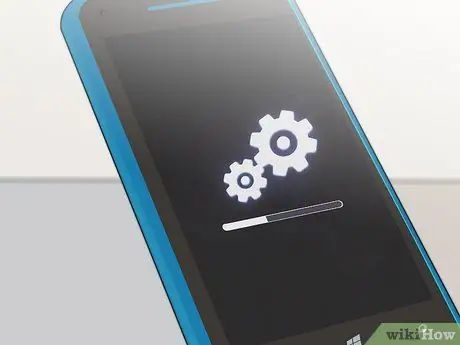
Schritt 5. Warten Sie, bis sich das Telefon zurückgesetzt hat
Die Werkseinstellungen sind nach dem Neustart des Telefons abgeschlossen.
Tipps
- Sichern Sie vor dem Zurücksetzen Ihres HTC-Telefons alle Ihre persönlichen Daten auf einer SD-Speicherkarte oder einem Cloud-Sicherungsdienst. Durch die Werkseinstellungen werden alle Ihre persönlichen Daten auf dem Telefon gelöscht.
- Führen Sie einen Soft-Reset durch, wenn Sie auf das Telefonmenü zugreifen können. Führen Sie einen Hard-Reset nur durch, wenn Programmprobleme Sie daran hindern, Menüs zu öffnen oder den Touchscreen zu verwenden.






